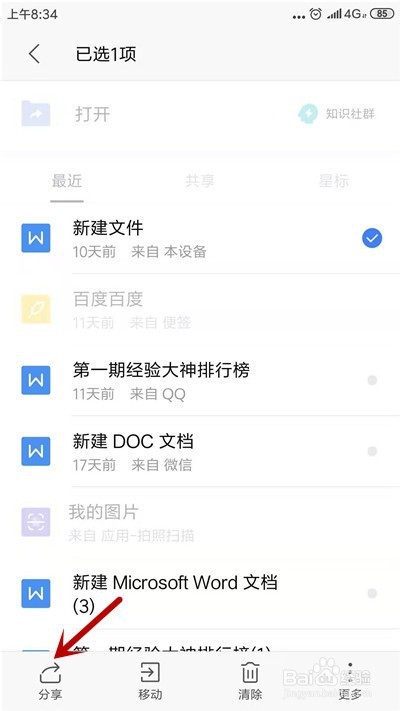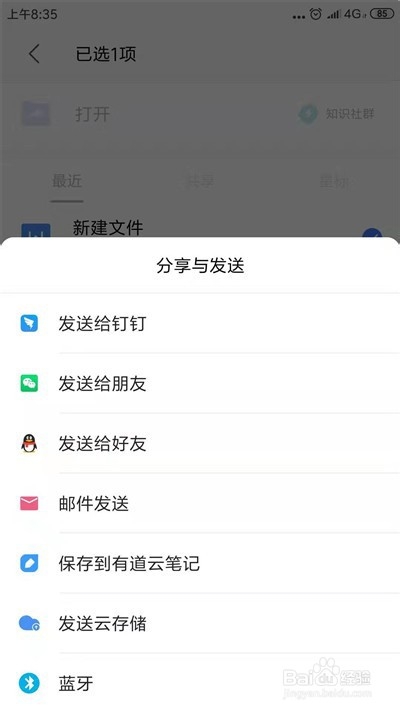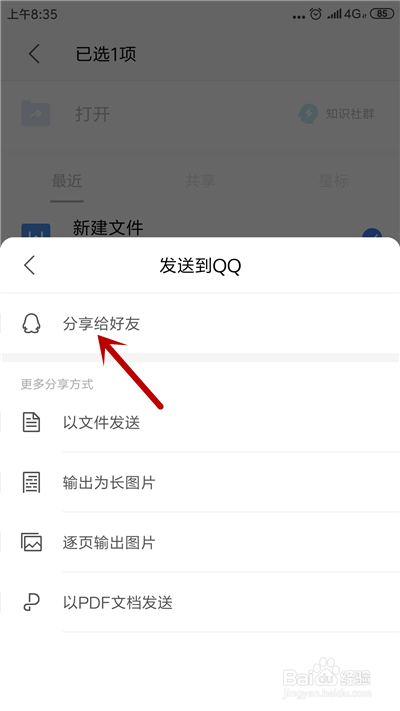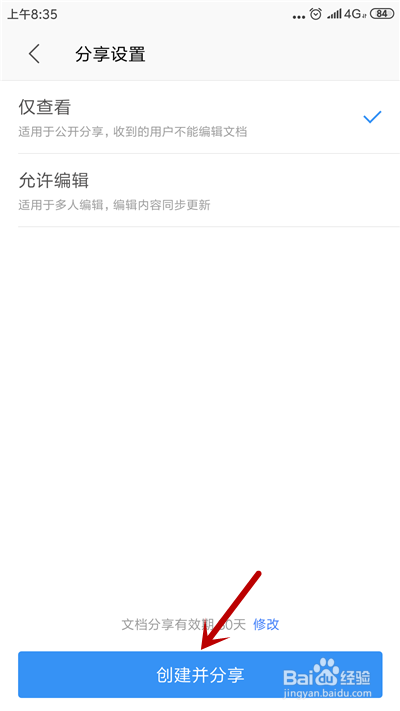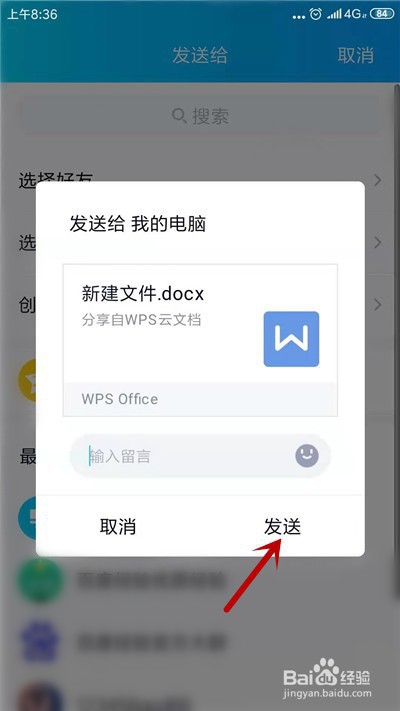еҰӮдҪ•дёҺжүӢжңәWPSе…ұдә«ж–Ү件пјҹ еҫҲеӨҡеӯҰз”ҹйғҪйҒҮеҲ°иҝҮиҝҷдёӘй—®йўҳпјҢйӮЈд№ҲеҰӮдҪ•и§ЈеҶіе‘ўпјҹ иҜ·жҹҘзңӢе°Ҹзј–дёәжӮЁеёҰжқҘзҡ„жүӢжңәWPSе…ұдә«ж–Ү件пјҢеёҢжңӣеҜ№жӮЁжңүжүҖеё®еҠ©пјҒ
ж–№жі•/жӯҘйӘӨеҲҶдә«пјҡ
1гҖҒжү“ејҖжүӢжңәWPSпјҢй•ҝжҢүиҰҒе…ұдә«зҡ„ж–ҮжЎЈгҖӮ
2гҖҒжҺҘдёӢжқҘпјҢеңЁдёӢж–№зӮ№еҮ»гҖҗеҲҶдә«гҖ‘йҖүйЎ№гҖӮ
3гҖҒеңЁеҲҶдә«з•ҢйқўдёӯпјҢжүҫеҲ°иҰҒе…ұдә«зҡ„ж–№ејҸгҖӮ
4гҖҒжҜ”еҰӮйҖүжӢ©QQеҗҺпјҢзӮ№еҮ»гҖҗеҲҶдә«з»ҷеҘҪеҸӢгҖ‘гҖӮ
5гҖҒйҖүжӢ©жҳҜеҗҰе…Ғи®ёзј–иҫ‘пјҢзӮ№еҮ»гҖҗеҲӣе»ә并еҲҶдә«гҖ‘гҖӮ
6гҖҒд№ӢеҗҺдјҡжү“ејҖQQпјҢзӮ№еҮ»иҰҒе…ұдә«ж–Ү件еҘҪеҸӢгҖӮ
7гҖҒеңЁеҸ‘йҖҒз•ҢйқўдёӯпјҢзӮ№еҮ»гҖҗеҸ‘йҖҒгҖ‘йҖүйЎ№гҖӮ
8гҖҒеҸ‘йҖҒеҗҺпјҢеңЁе…ұдә«дёӯеҚіеҸҜзңӢеҲ°е…ұдә«ж–Ү件гҖӮ
жҖ»з»“
1.й•ҝжҢүиҰҒе…ұдә«зҡ„ж–ҮжЎЈпјҢзӮ№еҮ»гҖҗеҲҶдә«гҖ‘йҖүйЎ№гҖӮ
2.еңЁеҲҶдә«з•ҢйқўдёӯпјҢжүҫеҲ°иҰҒе…ұдә«зҡ„ж–№ејҸгҖӮ
3.жҜ”еҰӮйҖүжӢ©QQеҗҺпјҢзӮ№еҮ»гҖҗеҲҶдә«з»ҷеҘҪеҸӢгҖ‘гҖӮ
4.йҖүжӢ©жҳҜеҗҰе…Ғи®ёзј–иҫ‘пјҢзӮ№еҮ»гҖҗеҲӣе»ә并еҲҶдә«гҖ‘гҖӮ
5.д№ӢеҗҺдјҡжү“ејҖQQпјҢзӮ№еҮ»иҰҒе…ұдә«ж–Ү件еҘҪеҸӢгҖӮ
6.еңЁеҸ‘йҖҒз•ҢйқўдёӯпјҢзӮ№еҮ»гҖҗеҸ‘йҖҒгҖ‘йҖүйЎ№еҚіеҸҜгҖӮ
жіЁж„ҸдәӢйЎ№
tipsпјҡеҰӮжһңдёҚжғіи®©еҲ«дәәзј–иҫ‘ж–ҮжЎЈпјҢдёҖе®ҡиҰҒи®ҫзҪ®еҘҪгҖӮ
еҘҪдәҶпјҢд»ҠеӨ©зҡ„жүӢжңәWPSе…ұдә«ж–Ү件方法е°ұеҲҶдә«еҲ°иҝҷйҮҢдәҶпјҒжңүе…ідәҺе…ұдә«ж–Ү件зҡ„з–‘й—®еҸҜд»Ҙз»ҷе°Ҹзј–з•ҷиЁҖе“ҰпјҒ
 еқҡжһңиҠё
еқҡжһңиҠё